ここではebookjapanの登録方法や半額クーポンの取得方法について画像付きで詳しく解説していきます。
ちなみに月額料金などが発生するわけではなく、購入した分だけの請求になります。従って解約を考える必要がないため安心してご利用いただけると思います。
- Yahoo!メールアドレス
※無くても簡単に作れます。(以下で解説)
実際に本を購入する際はお支払い方法に応じて準備するものがあります。
お支払い方法は
- クレジットカード
- 各キャリア決済
- Web money
- Bit Cash
各キャリア決済以外を選択する場合、その情報がわかるものを手元にご準備ください。
半額クーポンの取得方法を画像付きで解説!
①ebookjapanのトップページを開きます。
※ebookjapanのアプリ版もありますが、アプリからは半額クーポンが取得できません!必ず以下のリンクから登録してください。
② 左上の三本線の部分を押します。
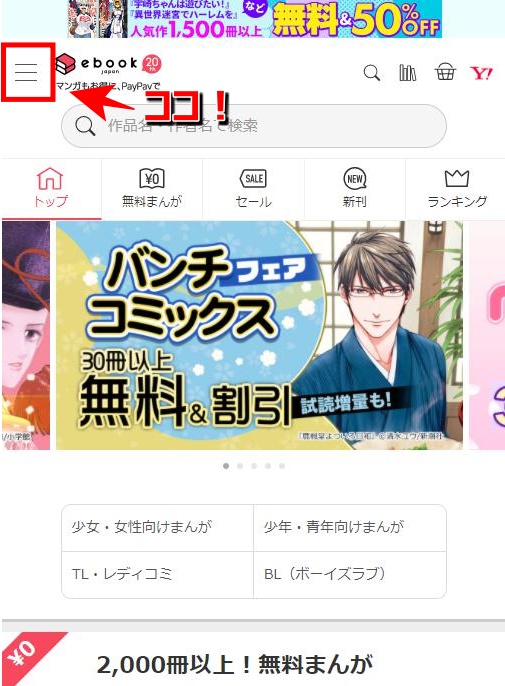
③ログインを押します。
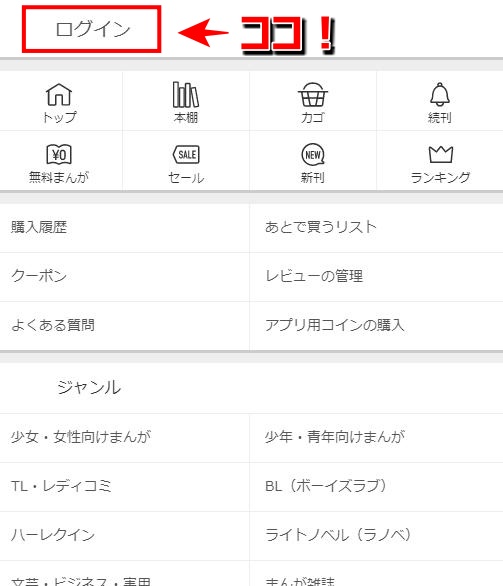
④Yahoo!のメールアドレスでログインをします。
Yahoo!のメールアドレスがない場合は【IDを新しく取得する】から新規作成をしてください。
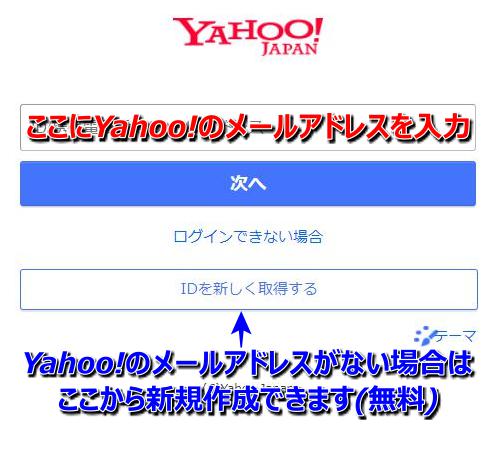
⑤確認コードを入力してください。
携帯番号宛てのショートメール、もしくはメールアドレスに確認コードが届きますので、それを【確認コード】の欄に入力します。
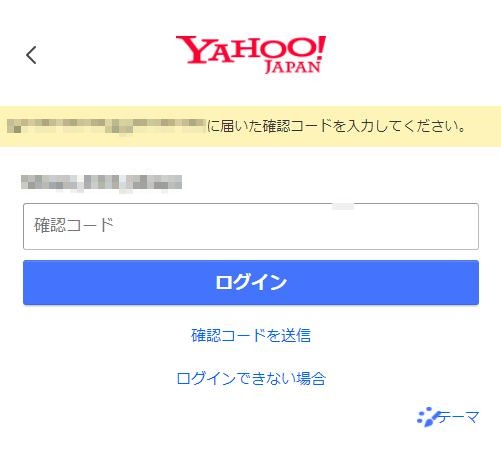
⑥必要事項を入力します。
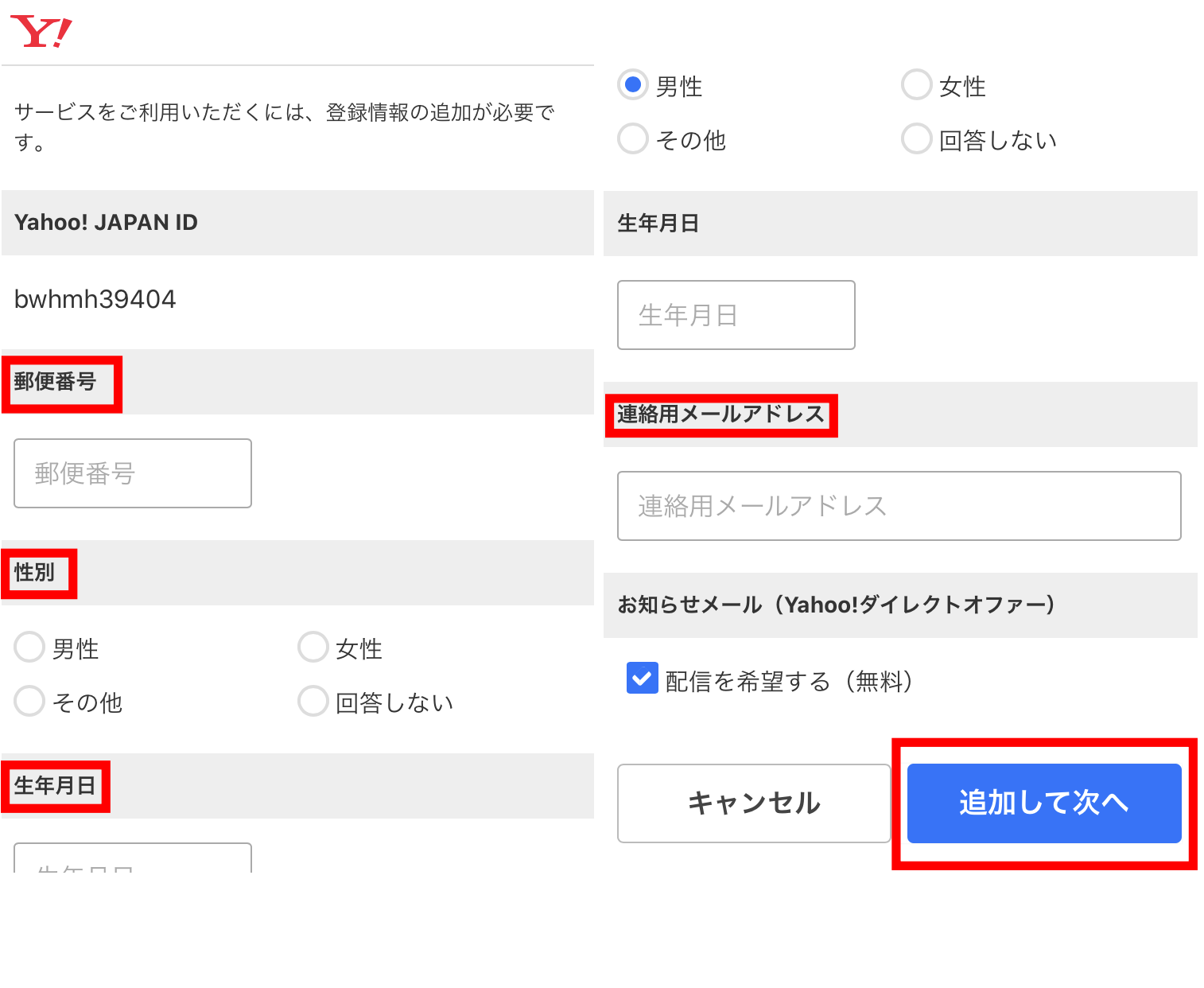
※次のページでTポイントの入力画面が出ますが、もしカードが無ければ【キャンセル】のボタンを押せば次のページへ移行します。
⑦クーポンの確認をしましょう。
マイページで【クーポン】を押して獲得できたクーポンを確認してください。
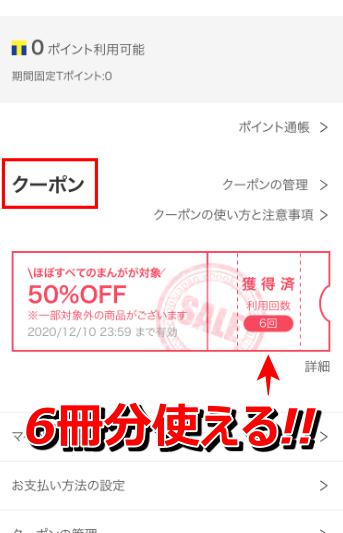
↑6冊分は間違いでした!
※6冊ではなく、最大12冊を半額にすることができます!
1回のお会計時に最大500円の割引が6回使えるという仕組みです。
- 500円の漫画を1冊購入
→250円 半額 - 500円の漫画を2冊購入
→500円(1冊250円) 半額 - 500円の漫画を3冊購入
→1000円(1冊333円) 半額じゃない
このクーポンが表示されれば半額クーポンの獲得ができていることになります。
※クーポンの有効期限は登録日(クーポン獲得日)から2ヶ月となります。
半額クーポンの使い方
実際に半額クーポンを使う方法を解説していきます。
①検索窓に読みたい漫画名を入力します。
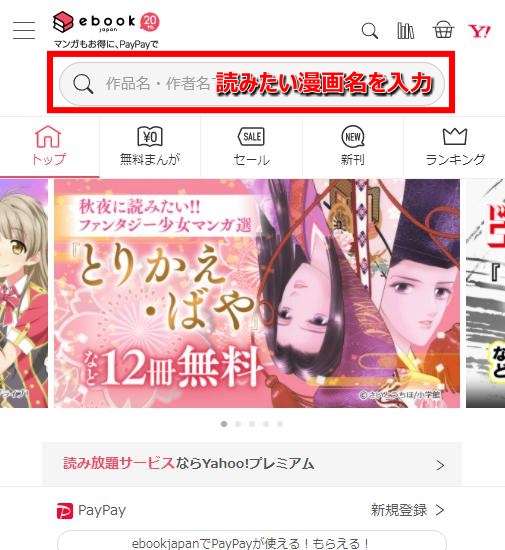
②【購入へ進む】を押してください。
このボタンを押してもまだ購入確定にはならないので安心してください。
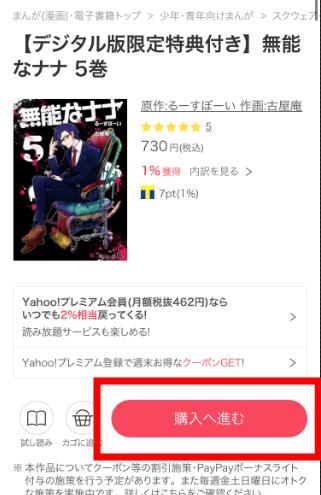
③クーポン値引きがしっかりされている事を確認してください。
半額になっている事を確認できたら、【購入を確定する】を押してください。
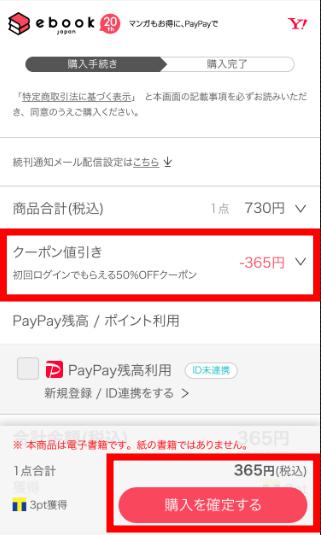
④お支払い方法を入力してください。
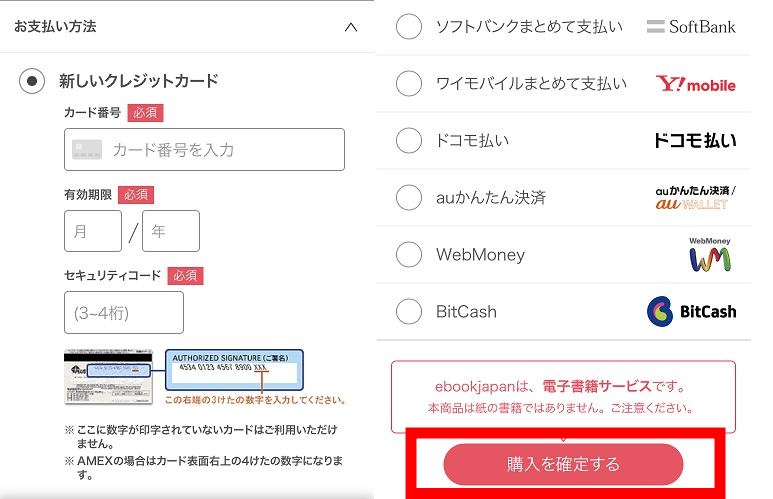
これで購入が確定されます。
購入した本の場所
①トップページへいき、右上の赤い四角で囲んだ部分を押します。
ここが購入した本の保管場所になります。
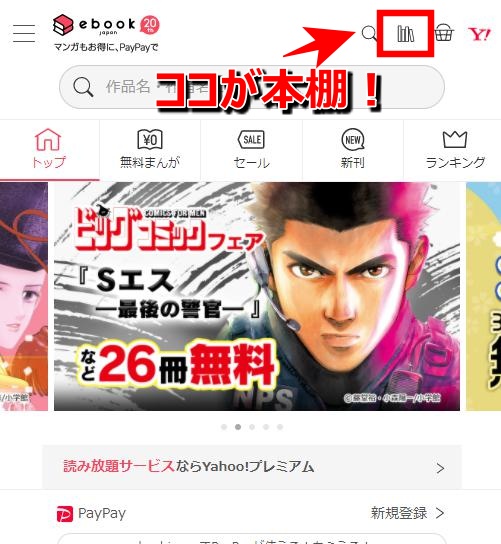
②今購入した本があることを確認してください。
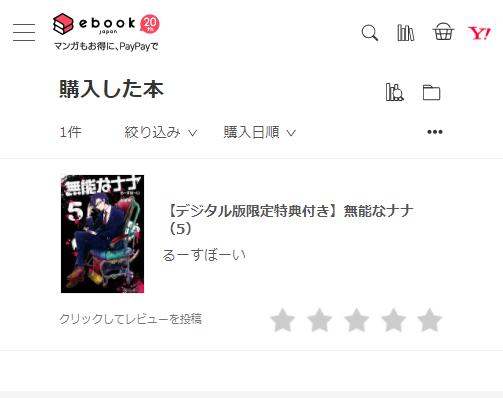
あとはこの本をクリックすれば読むことができます。
クリックすると【今すぐ読む】と【ダウンロード】という項目が出てきます。
【ダウンロード】にすると、電波のない所でも購入した本を読むことができます。
ダウンロードしておけば通信量もかからないのでおすすめです☆
クーポンの残り回数の確認
次に半額クーポンがあと何回使えるのか確認しておきましょう。
①マイページで【クーポン】を押すと以下の画面になります。
クーポンの残り回数を確認してください。
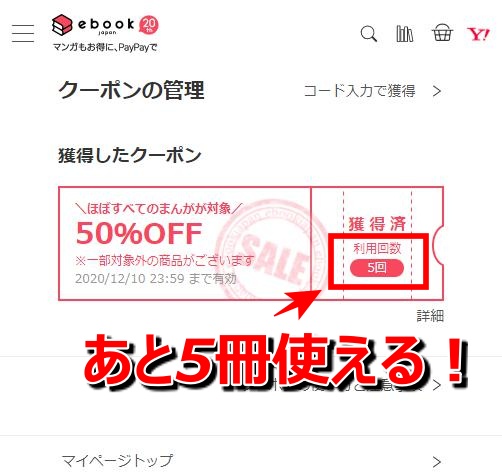
先程1冊購入しましたので、あと5冊半額で購入できます!嬉しい。
まとめ
以上でebookjapanの登録から半額クーポンの取得方法の解説を終わります。
冒頭でも申し上げたようにebookjapanは月額料金が発生するサービスではないので、解約をする必要がありません。
欲しい漫画を安く買い、好きな場所で読むために使っていただければいいのかなと思います。
ちなみに半額クーポン以外にも毎週金曜日は購入代が最大20%OFFされるサービスなども行っています。
毎日なにかしらお得情報がありますので、是非使ってみてくださいね!







